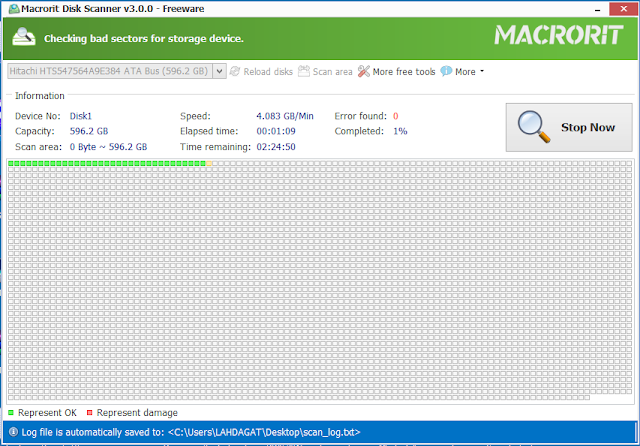الحمد لله وحده نحمده ونشكره ونستعين به ونستغفره وأشهد أن محمدا عبده ورسوله صلى الله عليه وسلم وعلى آله وصحبه أجمعين . ربنا لا علم لنا إلا ما علمتنا, إنك أنت العليم الخبير.ربنا لا فهم لنا إلا ما أفهمتنا, إنك أنت الجوّاد الكريــم ربي اشرح لي صدري ويسر لي أمري واحلل عقدة من لساني يفقهوا قولي.
اليوم بإذن الله مع شرح جديد من شروحات مدونة التعليم المجاني، وفيه نتحدث عن أحد المواضيع المهمة، وهو موضوع الباد سيكتور، أو مشكلة الباد سيكتور في القرص الصلب وكلمة الباد سيكتور هي ترجمة حرفية لكلمة Bad Sector الإنجليزية.
ويعد Bad Sector أحد المشاكل المؤرقة التي يعاني منها بعض مستخدمي نظام الويندوز، ولكي نعرف مشكلة الباد سيكتور، دعونا أولا نجد تعريفا بسيطا للباد سيكتور.
ماهو الباد سيكتور ؟
الباد سيكتور هو عبارة عن عطب أو مشكلة أو تلف يحدث في العتاد الصلب، وبالضبط في القرص الصلب، أو في بعض الأجزاء الخاصة به، وليس في كل أجزاء القرص الصلب.
ويعتبر الجزء الأكثر تضررا في غالب الأحيان هو جانب الميديا Hard Disk Media الهارد ميديا ديسك.
بحيث أن القرص الصلب يتعذر عليه كتابة البيانات أو قراءة البيانات الخاصة بالجهاز، مما يؤدي إلى ضرر كبير بالنظام، كالشاشة الزرقاء مثلا، فإنه في بعض الأحيان يكون سببها هو الباد سيكتور.
هل هناك حل لمشكلة الباد سيكتور ؟
نعم هناك حلول كثيرة متعددة ومتنوعة وتتفاوت ما بين الصعب والسهل والبسيط، وذلك راجع إلى الضرر الذي لحق بالهارد ديسك،
فإذا كان الباد سيكتور لم يتجاوز حدا معينا فيمكنك إصلاحه من خلال بعض التطبيقات التي تساعد في فحص وإعادة ضبط وتهيئة القرص الصلب.
وسبق لنا عمل مراجعة لبعض البرامج مثل:
سبعة برامج تساعدك على تحليل محتويات ومساحة القرص الصلب HARD DISK
واليوم بإذن الله نلتقي مع برنامج بسيط ولا يحتاج للتثبيت على الحاسوب ومجاني، ويمكنك بإذن الله من إصلاح مشكلة الباد سيكتور، وتنظيف القرص الصلب وتحليل محتوياته وإعادة ضبطه بشكل جيد.
وهو برنامج Macrorit Disk Scanner.
أنقر هنا لتحميل برنامج Macrorit Disk Scanner
بعد ذلك قم بوضعه على سطح المكتب، ثم قم بالنقر عليه نقرتين بزر الفأرة، ثم موافق، فيبدأ في الإقلاع.
ويظهر أمامك برنامج Macrorit Disk Scanner ثم قم بالنقر على Scan ليبدأ بفحص القرص الصلب.
وهنا بدأ فعلا في الفحص، ستجد مجموعة من الأشياء المهمة مثل الوقت المتبقي لإنتهاء الفحص، وإمكانية فحص جزء محدد من القرص دون غيره، وأشياء أخرى كثيرة.
بالنسبة للقطاعات المتضررة أو الباد سيكتور ستظهر باللون الأحمر، أما بالنسبة للتي سوف تظهر باللون الأخضر، فهي سليمة وأمنة وليست فيها أي مشكلة.
نتمنى أن تكونوا قد إستفدتم من هذا الشرح وإلى لقاء قادم بإذن الله على مدونة التعليم المجاني ومع شروحات جديدة في كل مايخص التقنية ومجال المعلوميات.
اليوم بإذن الله مع شرح جديد من شروحات مدونة التعليم المجاني، وفيه نتحدث عن أحد المواضيع المهمة، وهو موضوع الباد سيكتور، أو مشكلة الباد سيكتور في القرص الصلب وكلمة الباد سيكتور هي ترجمة حرفية لكلمة Bad Sector الإنجليزية.
ويعد Bad Sector أحد المشاكل المؤرقة التي يعاني منها بعض مستخدمي نظام الويندوز، ولكي نعرف مشكلة الباد سيكتور، دعونا أولا نجد تعريفا بسيطا للباد سيكتور.
ماهو الباد سيكتور ؟
الباد سيكتور هو عبارة عن عطب أو مشكلة أو تلف يحدث في العتاد الصلب، وبالضبط في القرص الصلب، أو في بعض الأجزاء الخاصة به، وليس في كل أجزاء القرص الصلب.
ويعتبر الجزء الأكثر تضررا في غالب الأحيان هو جانب الميديا Hard Disk Media الهارد ميديا ديسك.
بحيث أن القرص الصلب يتعذر عليه كتابة البيانات أو قراءة البيانات الخاصة بالجهاز، مما يؤدي إلى ضرر كبير بالنظام، كالشاشة الزرقاء مثلا، فإنه في بعض الأحيان يكون سببها هو الباد سيكتور.
هل هناك حل لمشكلة الباد سيكتور ؟
نعم هناك حلول كثيرة متعددة ومتنوعة وتتفاوت ما بين الصعب والسهل والبسيط، وذلك راجع إلى الضرر الذي لحق بالهارد ديسك،
فإذا كان الباد سيكتور لم يتجاوز حدا معينا فيمكنك إصلاحه من خلال بعض التطبيقات التي تساعد في فحص وإعادة ضبط وتهيئة القرص الصلب.
وسبق لنا عمل مراجعة لبعض البرامج مثل:
سبعة برامج تساعدك على تحليل محتويات ومساحة القرص الصلب HARD DISK
واليوم بإذن الله نلتقي مع برنامج بسيط ولا يحتاج للتثبيت على الحاسوب ومجاني، ويمكنك بإذن الله من إصلاح مشكلة الباد سيكتور، وتنظيف القرص الصلب وتحليل محتوياته وإعادة ضبطه بشكل جيد.
وهو برنامج Macrorit Disk Scanner.
أنقر هنا لتحميل برنامج Macrorit Disk Scanner
بعد ذلك قم بوضعه على سطح المكتب، ثم قم بالنقر عليه نقرتين بزر الفأرة، ثم موافق، فيبدأ في الإقلاع.
ويظهر أمامك برنامج Macrorit Disk Scanner ثم قم بالنقر على Scan ليبدأ بفحص القرص الصلب.
وهنا بدأ فعلا في الفحص، ستجد مجموعة من الأشياء المهمة مثل الوقت المتبقي لإنتهاء الفحص، وإمكانية فحص جزء محدد من القرص دون غيره، وأشياء أخرى كثيرة.
بالنسبة للقطاعات المتضررة أو الباد سيكتور ستظهر باللون الأحمر، أما بالنسبة للتي سوف تظهر باللون الأخضر، فهي سليمة وأمنة وليست فيها أي مشكلة.
نتمنى أن تكونوا قد إستفدتم من هذا الشرح وإلى لقاء قادم بإذن الله على مدونة التعليم المجاني ومع شروحات جديدة في كل مايخص التقنية ومجال المعلوميات.